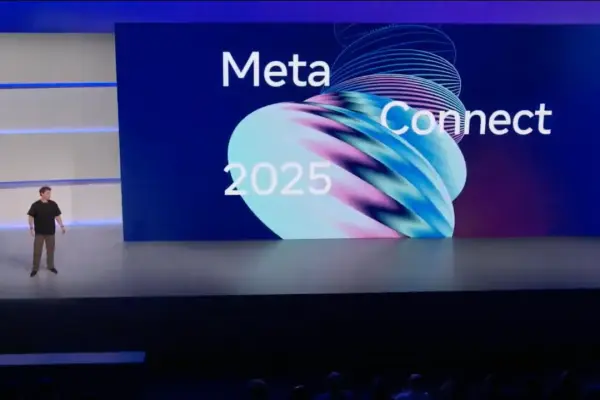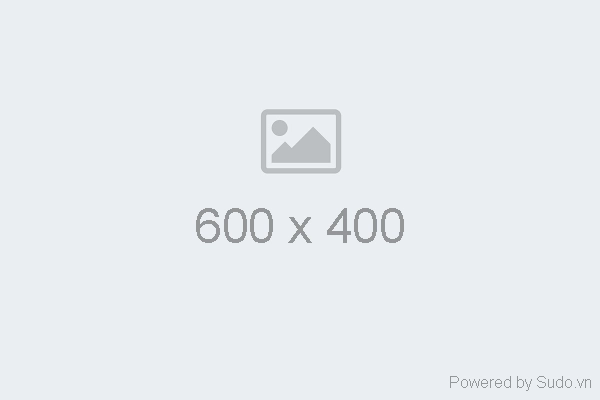8 phần mềm thay thế miễn phí cho Photoshop thực sự hiệu quả
Nếu bạn cần chỉnh sửa ảnh, làm đồ họa hoặc thiết kế đơn giản mà không muốn trả phí hàng tháng, có khá nhiều phần mềm miễn phí có tính năng tốt, gần như thay thế được Photoshop trong nhiều trường hợp phổ biến.
Danh sách các lựa chọn & ưu nhược điểm
GIMP
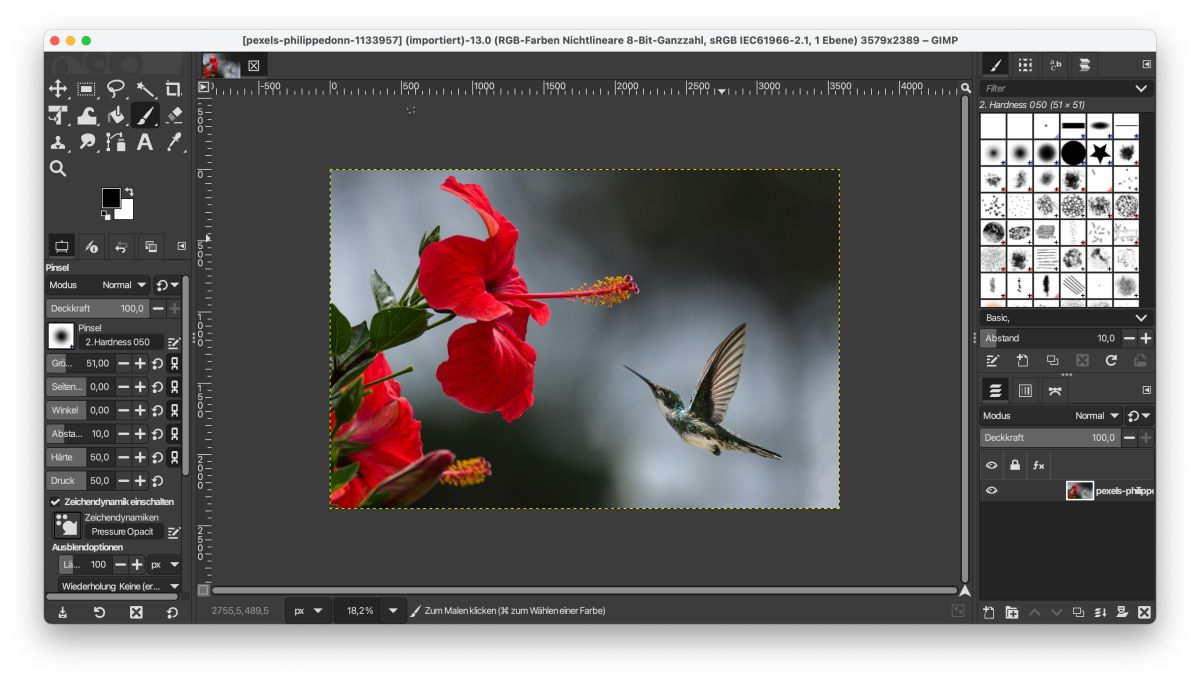
• Ưu điểm: mã nguồn mở, quản lý layer tốt, nhiều filter & plugin, cộng đồng hỗ trợ rộng.
• Nhược điểm: giao diện hơi phức tạp nếu mới bắt đầu.
• Ai nên dùng: người muốn công cụ chỉnh ảnh mạnh, miễn phí hoàn toàn.Photopea
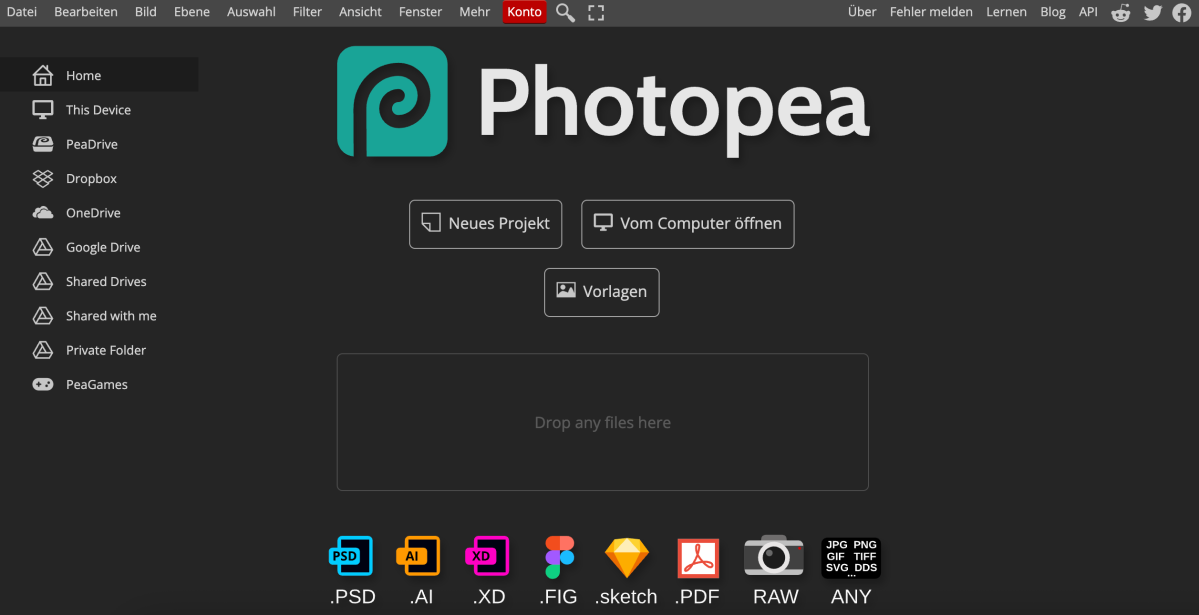
• Ưu điểm: chỉnh ảnh ngay trong browser, hỗ trợ file PSD, RAW, PDF; không cần cài đặt.
• Nhược điểm: bản miễn phí có quảng cáo; một số tính năng AI bị giới hạn.
• Khi nào dùng: khi cần chỉnh nhanh hoặc làm việc trên máy không thể cài thêm phần mềm.Krita
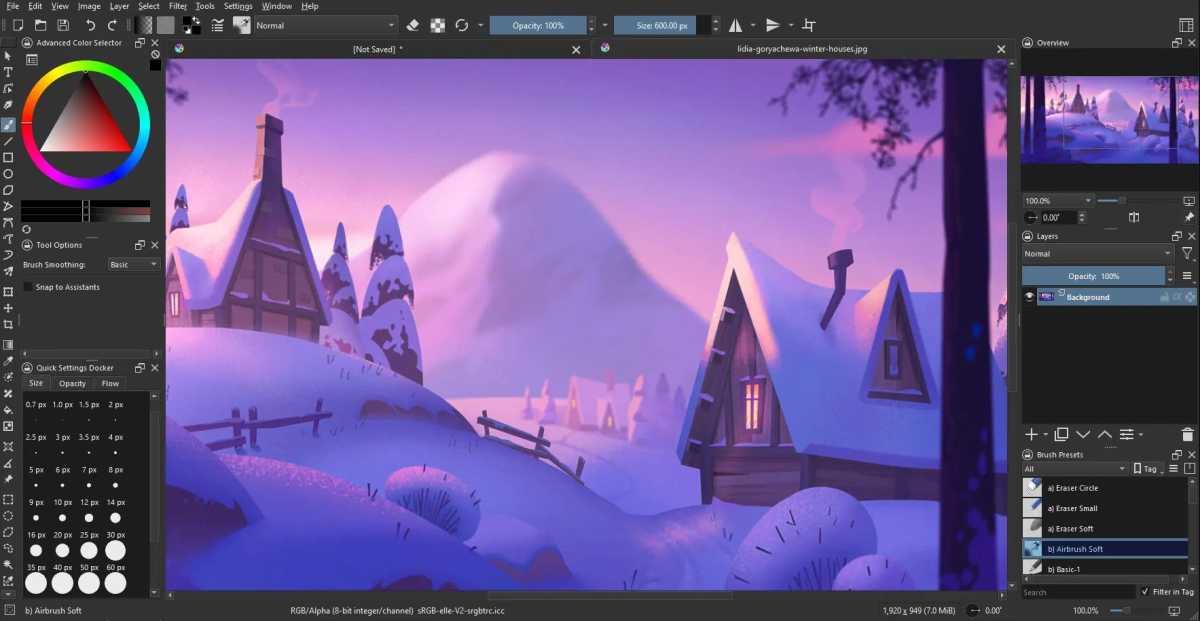
• Ưu điểm: công cụ vẽ, brush mạnh, hiệu suất tốt cho minh họa, truyện tranh, hoạt ảnh cơ bản.
• Nhược điểm: chức năng chỉnh ảnh RAW/phức tạp hơi khó tìm.
• Ai phù hợp: các họa sĩ, illustrator hoặc người thích vẽ kỹ thuật số.Pixlr

• Ưu điểm: giao diện hiện đại, có nhiều công cụ AI hỗ trợ, có phiên bản nhanh và bản chỉnh nâng cao.
• Nhược điểm: nhiều tính năng “premium” bị khóa hoặc tính phí.
• Khi nào nên chọn: khi bạn làm nội dung mạng xã hội, chỉnh ảnh nhanh để đăng.Canva
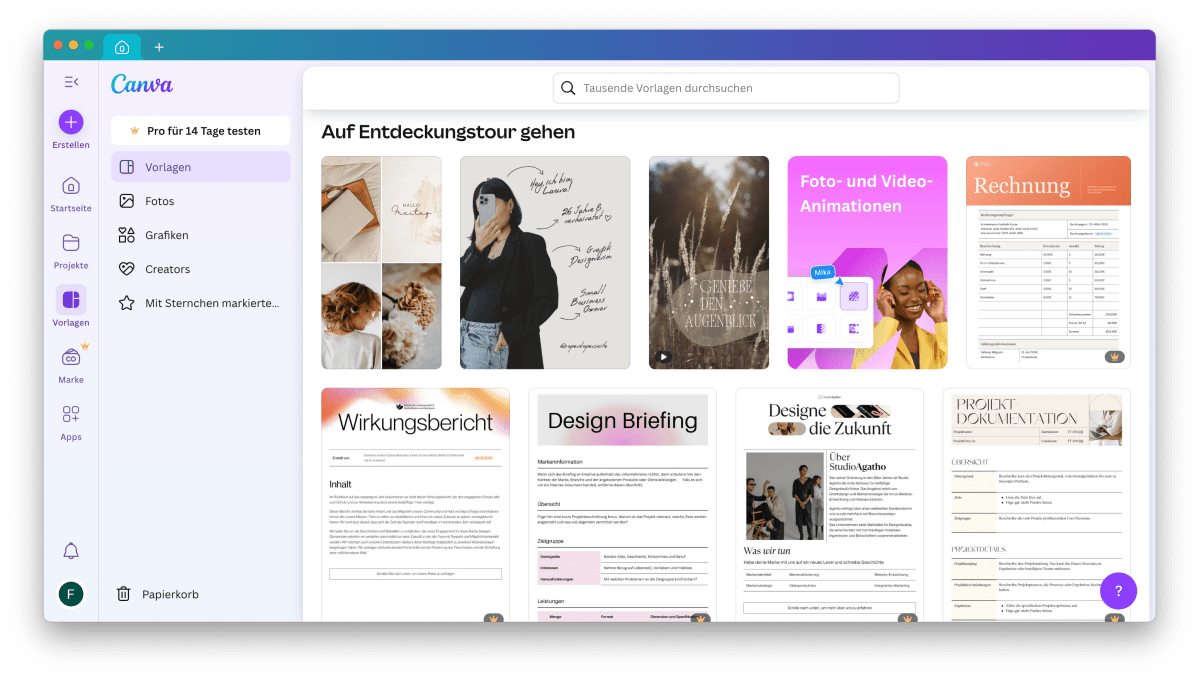
• Ưu điểm: mẫu thiết kế đông đảo, đơn giản, thích hợp cho người không chuyên; hỗ trợ thiết kế nhanh.
• Nhược điểm: không mạnh về chỉnh ảnh phức tạp, nhiều tài nguyên tốt bị khóa trong bản trả phí.
• Phù hợp với: content creator, người cần thiết kế nhanh cho social media.Darktable
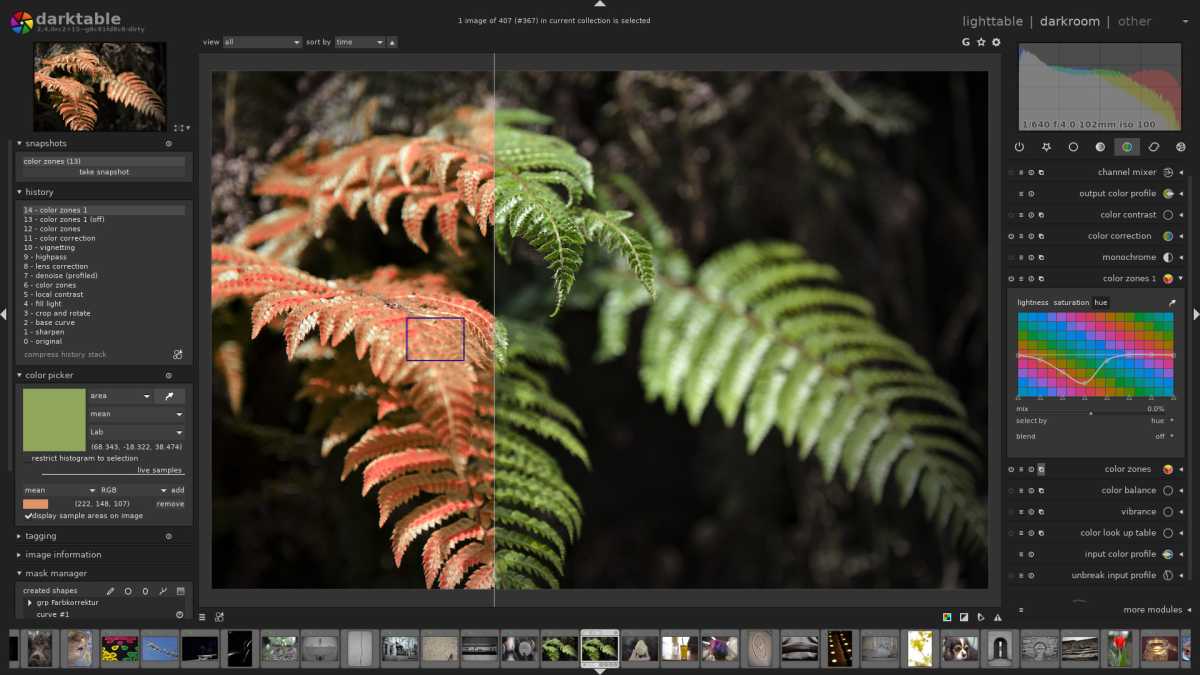
• Ưu điểm: phát triển ảnh RAW tốt, quản lý màu, xử lý ảnh hàng loạt.
• Nhược điểm: không có nhiều tính năng thiết kế/dựng hình như Photoshop.
• Ai sẽ thích: nhiếp ảnh gia muốn chỉnh ảnh RAW, hậu kỳ ảnh với màu sắc chính xác.Sumo Paint
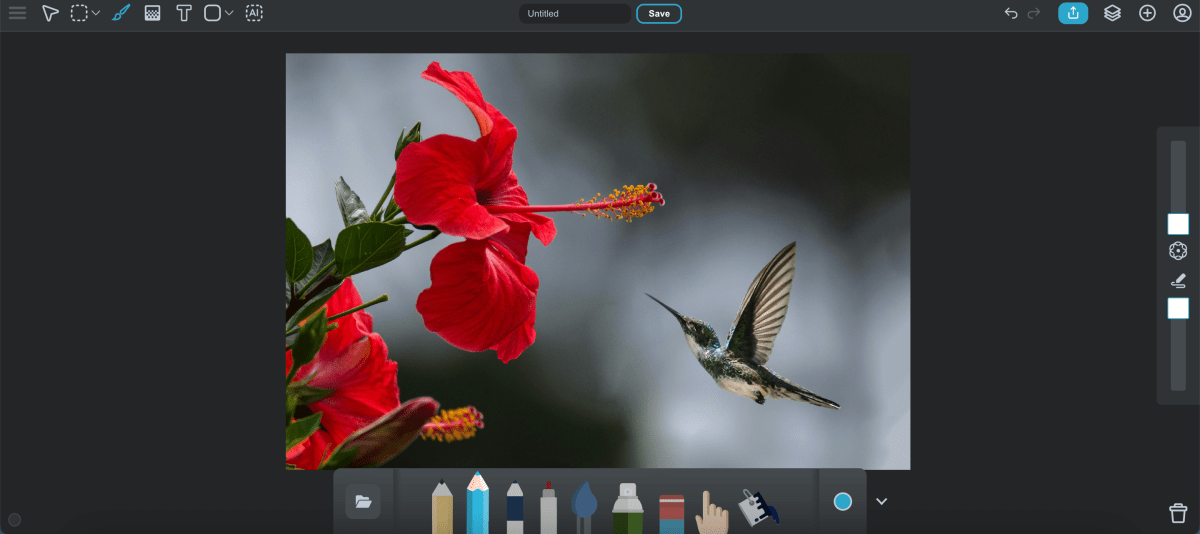
• Ưu điểm: chỉnh ảnh trong browser, có layer, nhiều công cụ vẽ & hiệu ứng.
• Nhược điểm: nhiều brush tốt & công cụ cao cấp bị khóa bản trả phí.
• Khi nào dùng: muốn chỉnh ảnh nhanh, làm ảnh nhẹ hoặc đồ họa đơn giản.Paint.NET
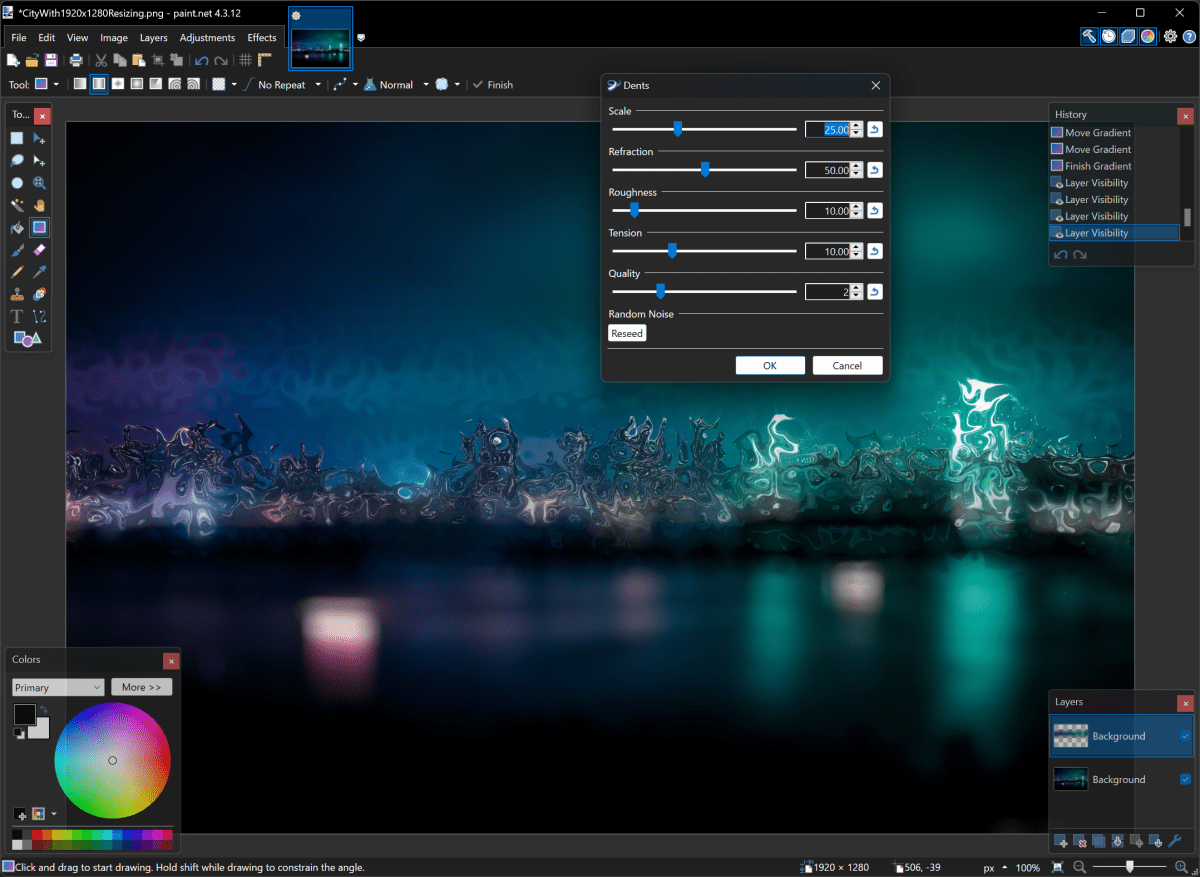
• Ưu điểm: nhẹ, khởi động nhanh, dễ dùng, có plugin mở rộng; phù hợp cho chỉnh ảnh cơ bản.
• Nhược điểm: chỉ có trên Windows; thiếu hỗ trợ RAW đầy đủ và các chức năng phức tạp.
• Ai phù hợp: người dùng Windows cần chỉnh ảnh hàng ngày, không cần tính năng nâng cao.
Lưu ý khi chọn & sử dụng
Mặc dù các công cụ này miễn phí và rất mạnh, bạn vẫn cần thử từng cái để tìm cái phù hợp với thói quen làm việc của mình. Nếu bạn hay làm thiết kế chuyên sâu, composite ảnh, làm mask phức tạp thì GIMP hoặc Photopea có thể là lựa chọn tốt. Nếu chỉ chỉnh ảnh nhanh, crop, thêm filter để đăng mạng xã hội thì Canva, Pixlr hay Paint.NET là đủ.